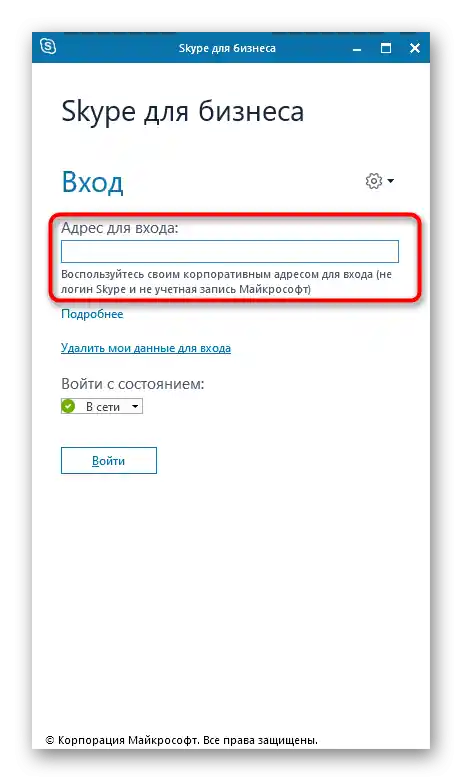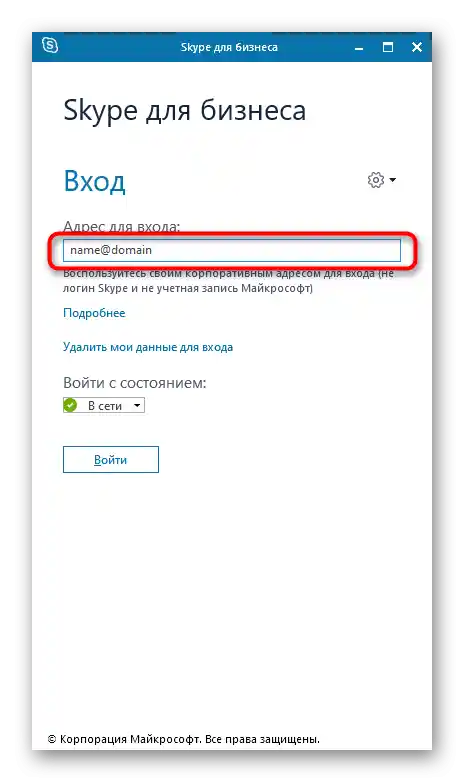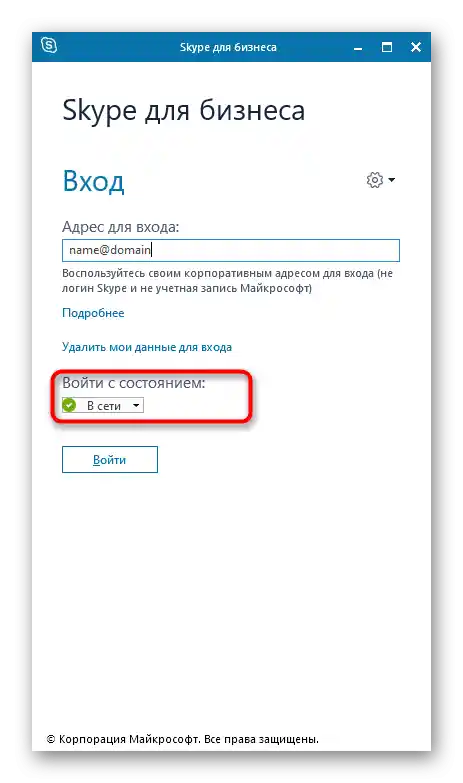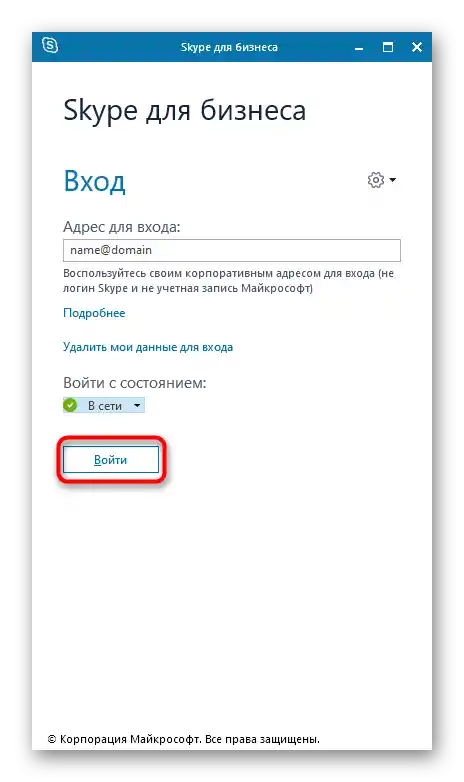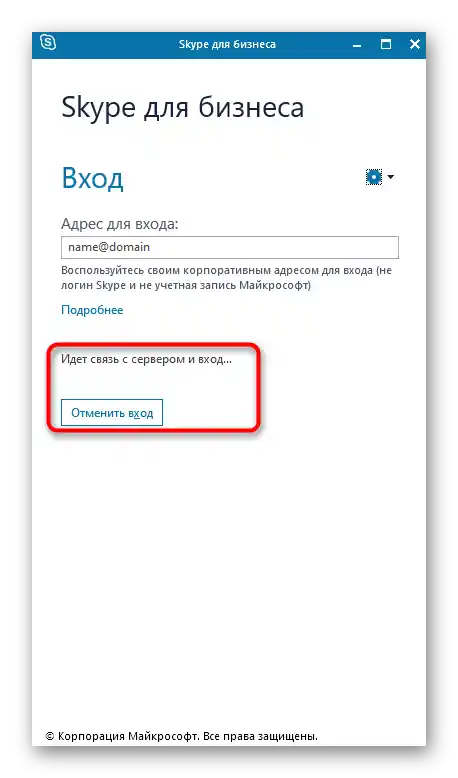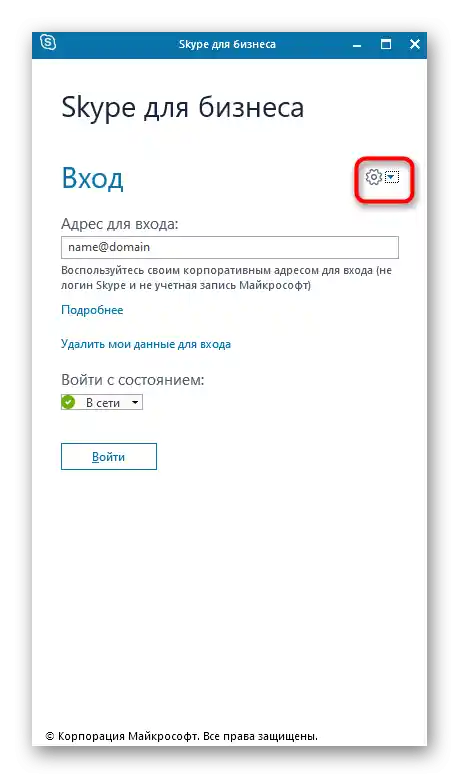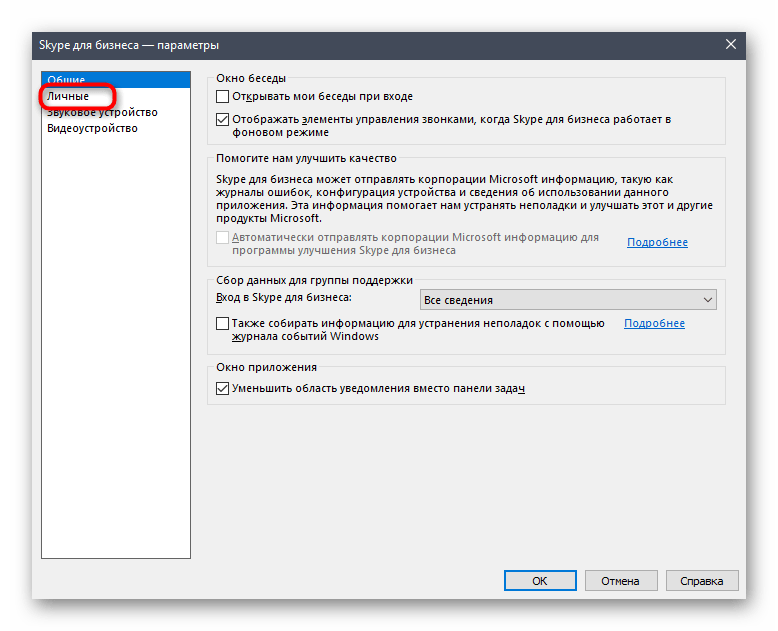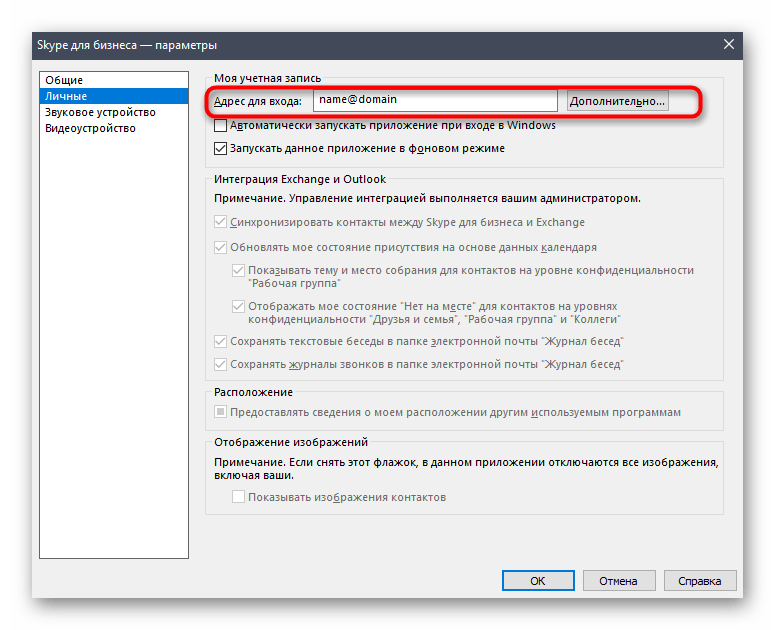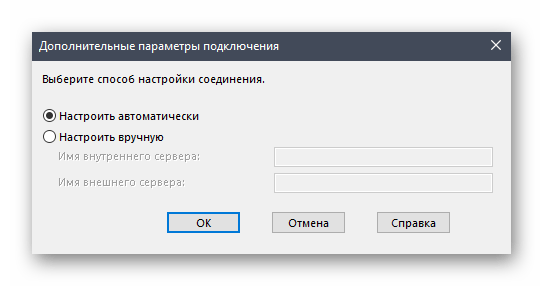المحتوى:
الطريقة 1: حساب Microsoft المتصل
هذه الخيار مناسب للمستخدمين الذين يرغبون في ربط حساب Microsoft المستخدم على Windows 10 لشراء حزمة Office أو تفعيلها عند الاتصال بـ Skype for Business. يقوم البرنامج بالتقاط الملف الشخصي تلقائيًا، لذا تحتاج فقط إلى تأكيده عند ظهور الإشعار المناسب على الشاشة أثناء التشغيل الأول للبرنامج.
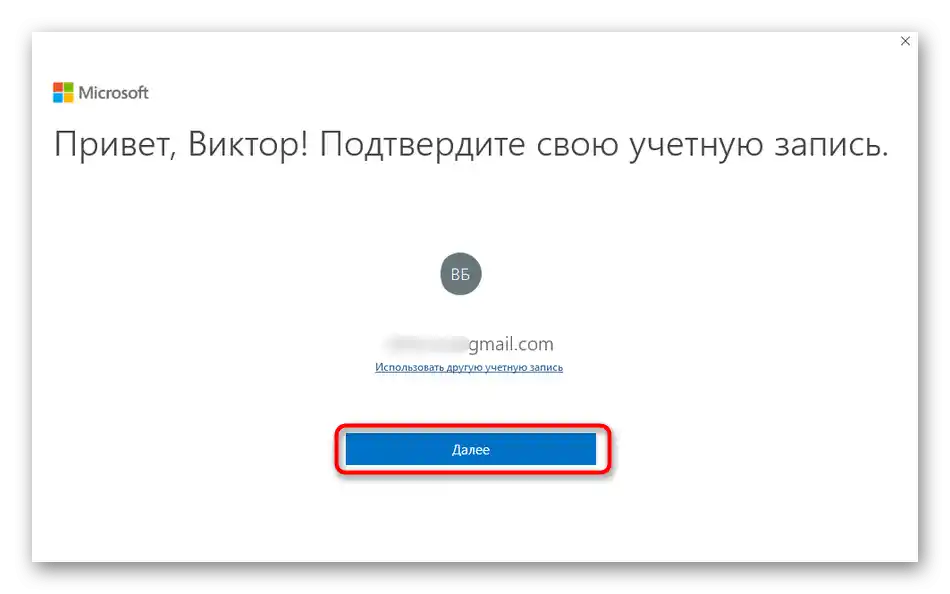
إذا لم يكن Office متصلًا بالحساب بعد أو لم يتم تفعيل مفتاح المنتج لأي سبب من الأسباب، ستظهر رسالة خاصة. يمكنك الانتقال مباشرة من خلال هذه النافذة لشراء المفتاح أو تفعيله، لإكمال المصادقة في التطبيق وبدء استخدامه بشكل كامل.
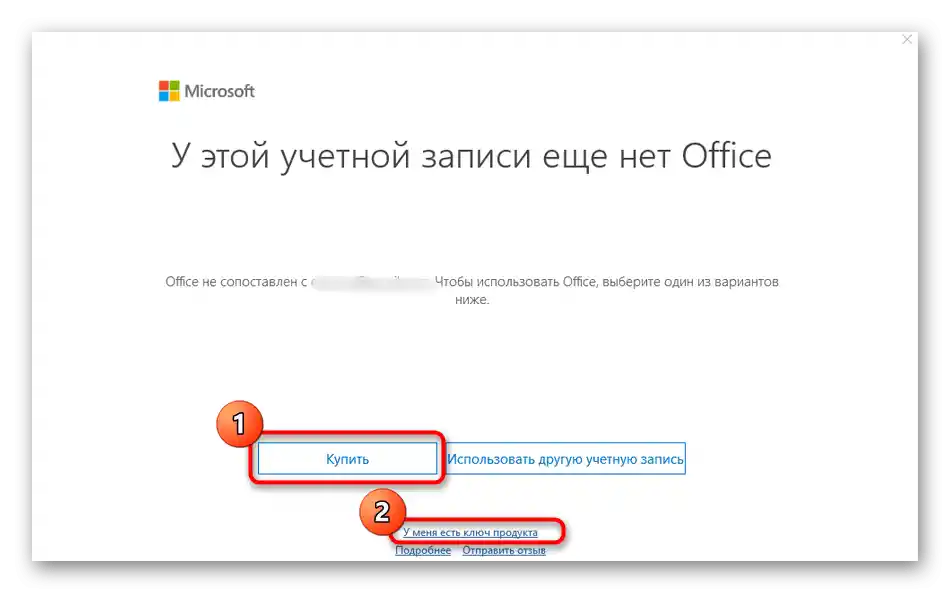
الطريقة 2: حساب Microsoft آخر
أحيانًا يحتاج المستخدم إلى تسجيل الدخول إلى ملف تعريف Microsoft أو Skype آخر لم يتم استخدامه في نظام التشغيل الحالي أو لم تتم إضافته بعد.في هذه الحالة، يتغير خوارزم العمل قليلاً ويبدو كما هو موضح أدناه.
- عند عرض نافذة التأكيد، انقر على النص القابل للنقر "استخدام حساب آخر".
- بعد عرض النافذة الجديدة، انقر على "تسجيل الدخول".
- انتظر حتى تكتمل تحميل صفحة تسجيل الدخول، وقد يستغرق ذلك بضع ثوانٍ.
- في الحقل المناسب، أدخل عنوان البريد الإلكتروني أو رقم الهاتف المستخدم أو اسم تسجيل الدخول في سكايب.
- حدد كلمة المرور المرتبطة بالحساب الحالي لتأكيد تسجيل الدخول.
- ستتلقى إشعارًا بتوفير حماية Windows Hello إذا تم إعدادها في نظام التشغيل مسبقًا.
- إذا لزم الأمر، أكد هويتك بإدخال رمز PIN المحدد في النظام.
- سيبدأ إعداد Office، بعد ذلك يمكنك الانتقال لشراء المفتاح، وفي حال توفره، سيتم تسجيل الدخول تلقائيًا.
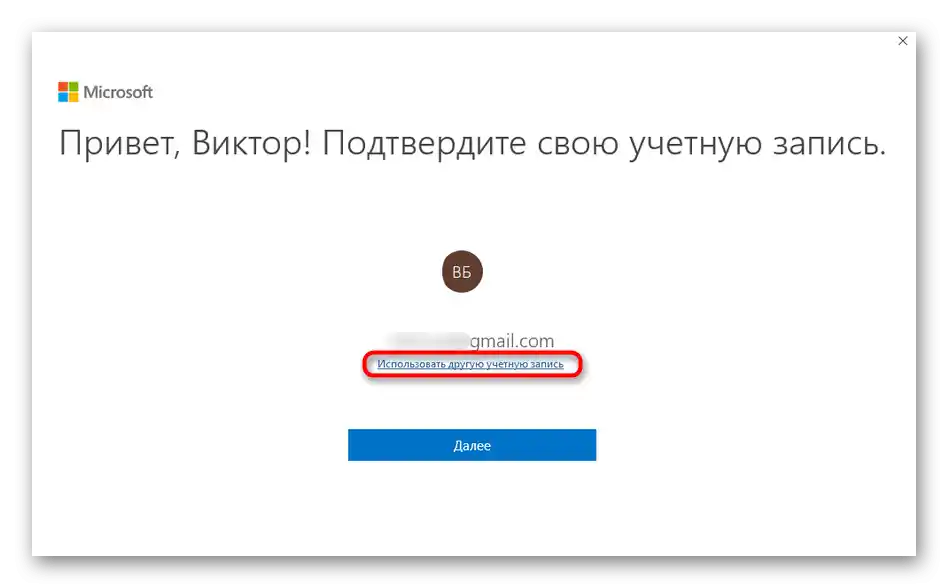
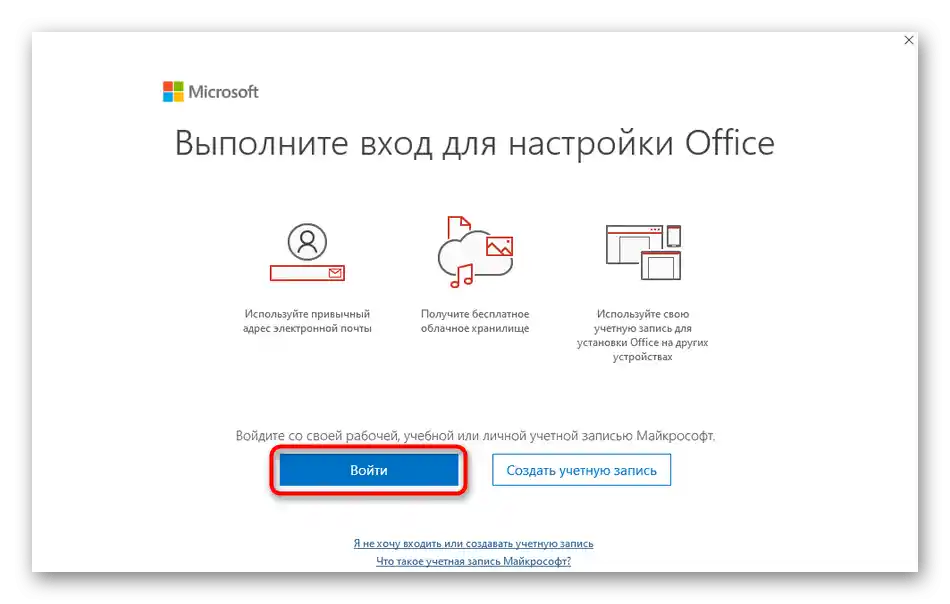
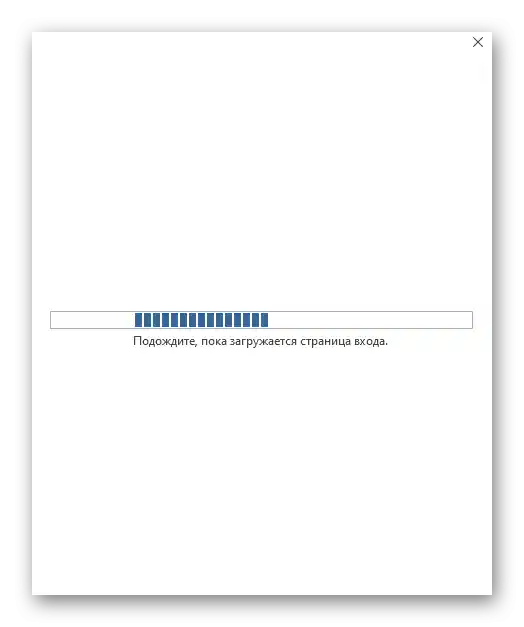
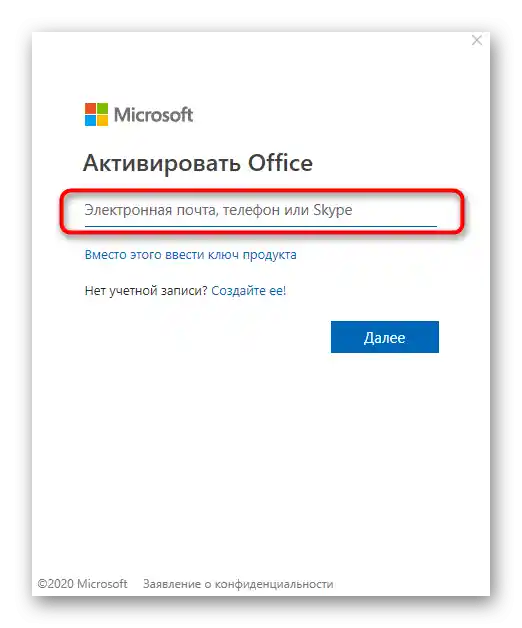
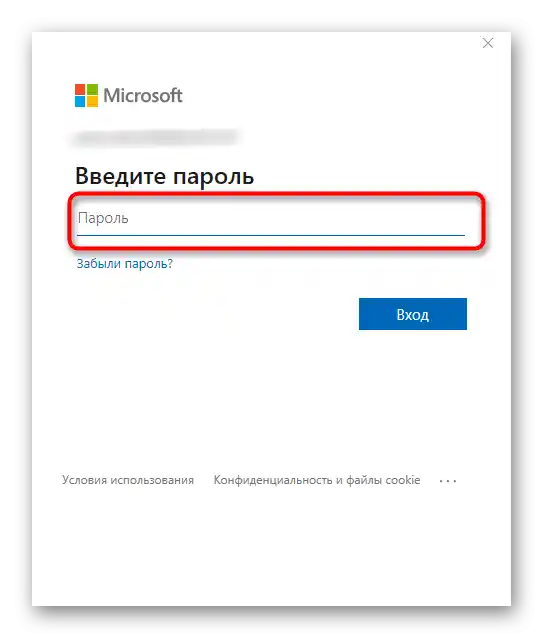
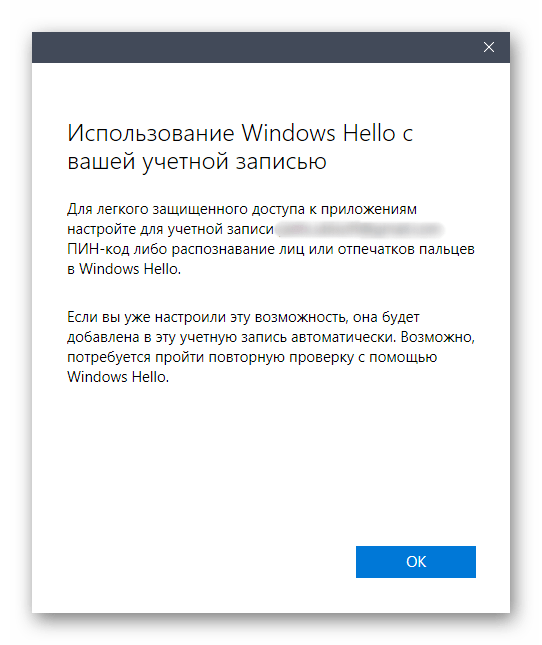

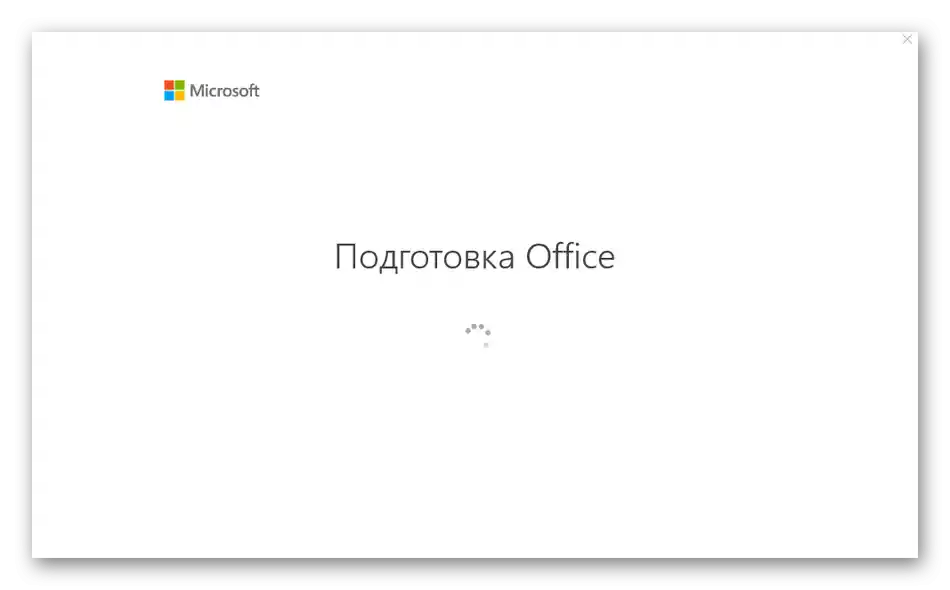
يتم تسجيل الدخول بنفس الطريقة لأي حسابات أخرى مرتبطة بـ Microsoft. يمكن التبديل بينها في أي وقت ويحدث تمامًا كما هو موضح أعلاه.
الطريقة 3: مفتاح المنتج
من اسم هذه الطريقة، من الواضح أنها تناسب المستخدمين الذين اشتروا مفتاح ترخيص لـ Office، ولكن لا يمكنهم تسجيل الدخول إلى الحساب المرتبط.ثم كبديل، يمكنك إدخال المفتاح نفسه، وستلتقط البرنامج الملف الشخصي.
- لهذا، في صفحة تسجيل الدخول، اضغط على الزر المعني.
- انقر على النص القابل للنقر "بدلاً من ذلك، أدخل مفتاح المنتج".
- في الحقل، اكتب المفتاح نفسه الذي تم شراؤه سابقًا.
- إذا تم إدخاله بشكل صحيح، ستظهر زر منفصل "تفعيل Office"، والذي يجب النقر عليه.
- ستبدأ عملية التحضير، والتي قد تستغرق بضع دقائق.
- اقبل شروط اتفاقية الترخيص عند ظهور إشعار التفعيل الناجح.
- إذا ظهرت نافذة إضافية لمساعد التفعيل، اختر خيار التأكيد عبر الإنترنت وابدأ هذه العملية، بعد ذلك يمكنك الانتقال مباشرة لاستخدام Skype for Business.
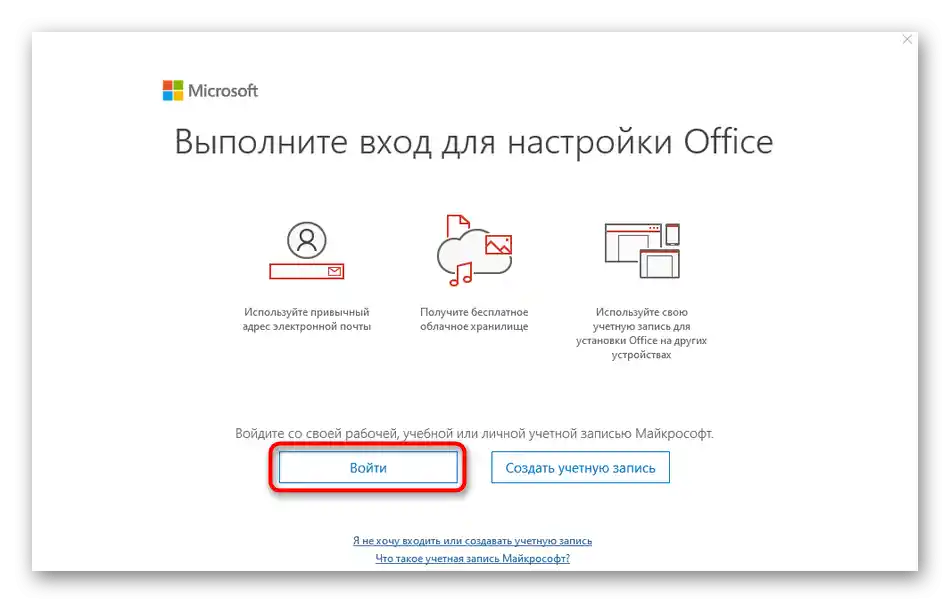
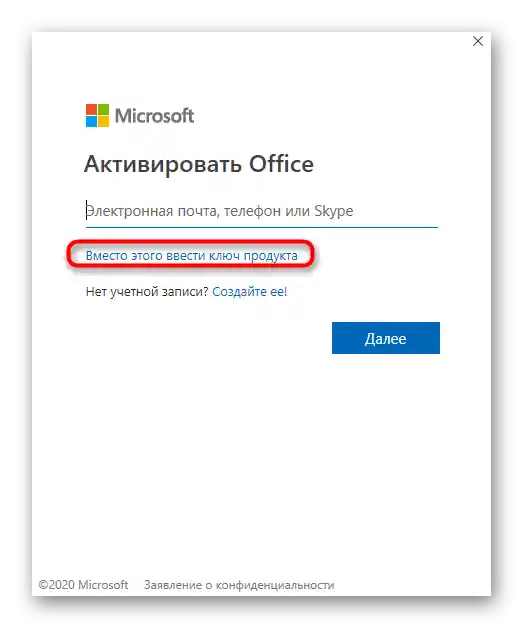
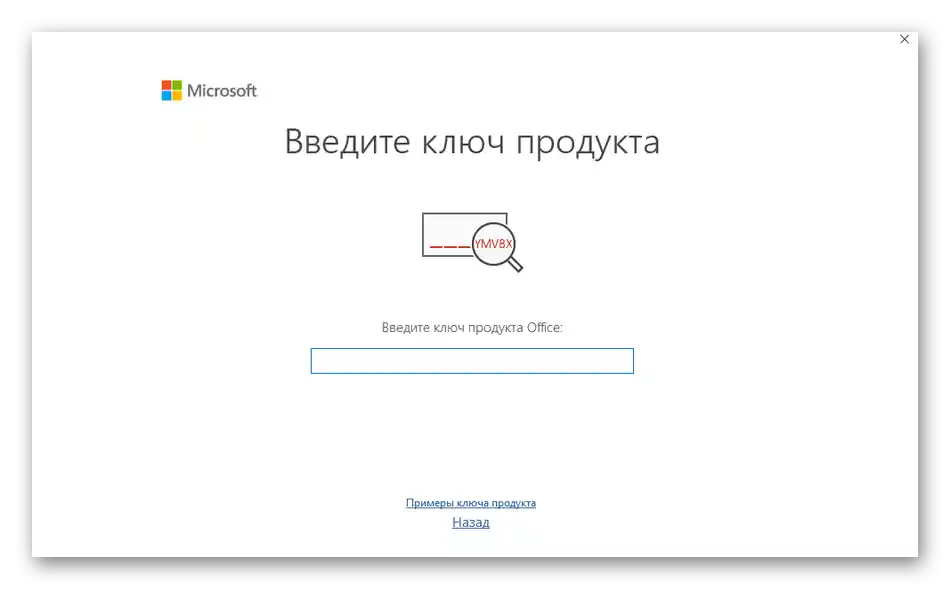
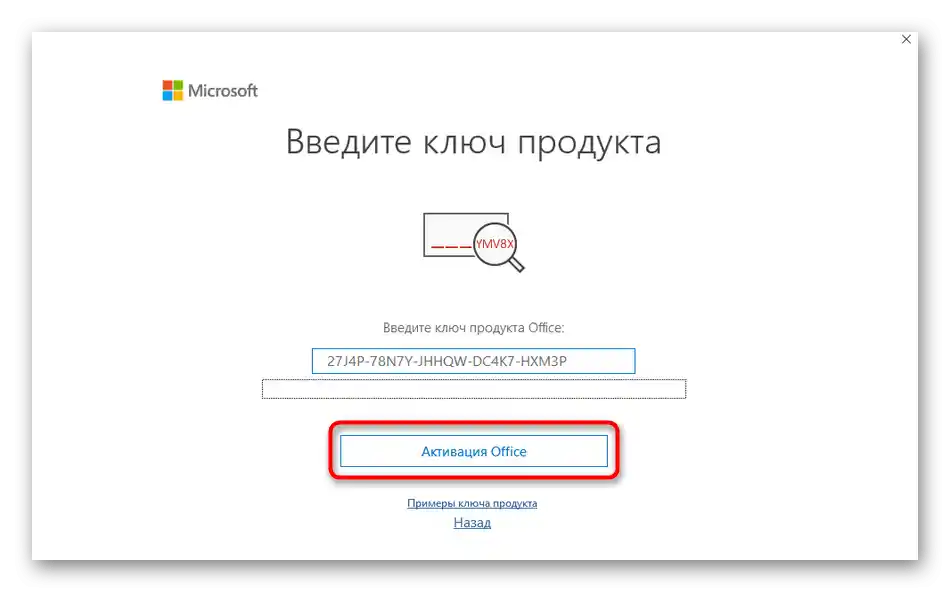

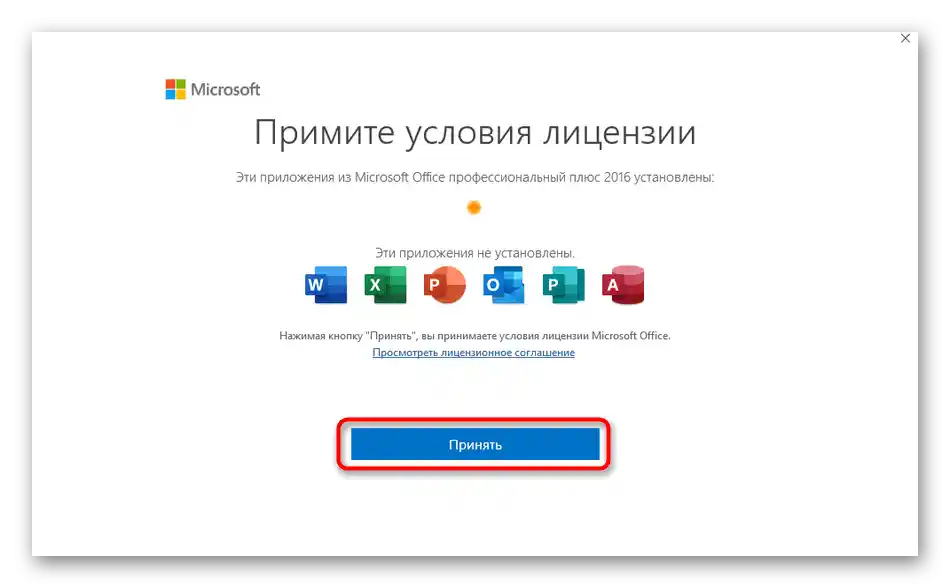
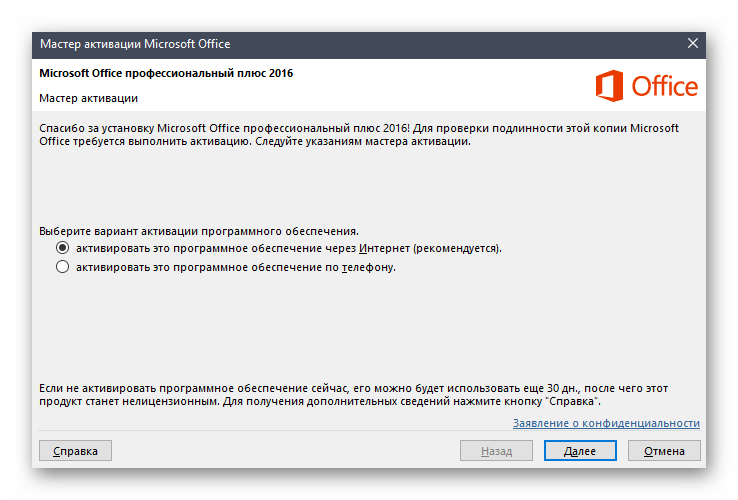
الطريقة 4: عنوان الشركة
في الختام، دعونا نراجع تسجيل الدخول باستخدام العنوان الذي يقدمه مسؤول النظام عند نشر برنامج Skype for Business في مكتب الشركة. هنا، لا تحتاج إلى المرور بأي إجراءات تسجيل أو استخدام ملف شخصي شخصي، حيث أن عملية المصادقة تختلف بشكل كبير عن تلك التي رأيتها أعلاه.
- إذا ظهر إشعار بتأكيد ملف Microsoft، قم بإلغائه لعرض نافذة تسجيل الدخول القياسية. هناك، أدخل العنوان الذي حصلت عليه من المسؤول، وفي حالة عدم وجوده، تحقق من البيانات.
- مثال على الإدخال الصحيح تراه في لقطة الشاشة التالية.من المهم تحديد كل من اسم الخادم الداخلي والخارجي.
- قبل الدخول، يتوفر اختيار الحالة التي ستظهر بشكل افتراضي.
- بمجرد أن تكون جاهزًا، اضغط على "دخول".
- ستبدأ عملية تنظيم الاتصال بالخادم، وبعد ذلك سيتم الدخول إلى البرنامج على الفور.
- إذا كان العنوان المحدد للدخول غير مناسب ولا يمكن تغييره لأي سبب، اضغط على أيقونة الترس للانتقال إلى الإعدادات.
- هناك، اختر قسم "شخصي" من القائمة على اليسار.
- قم بتغيير حقل "عنوان الدخول" أو افتح الخيارات الإضافية.
- تتضمن هذه الخيارات إمكانية إعداد الخادم الداخلي والخارجي عند الاتصال، إذا لزم الأمر.